十八、删除文件
有些文件没用了,或者自己的文件,需要清理一下,这时候可以对文件进行删除;
1、删除文件
1)打开“我的文档”,在空白处敲右键,选择“新建-文本文件”命令,把文件名改成“练习”,新建一个用于练习的文件;

2)瞄准这个文件,鼠标单击右键,选择“删除”命令;

3)出来一个确认对话框,点“是”,将文件放入回收站中;

4)回到桌面上,打开回收站,可以发现里面有一个“练习”文件,就是我们刚才删除的,
第一次删除是将文件放入到这儿来了,


5)瞄准这个“练习”文件,敲右键选择“删除”命令,(如果选择“还原”命令,可以把文件恢复到原来位置);

6)出来一个“确认”删除的对话框,点“是”,将文件彻底删除;

注意:删除文件一般不能恢复,因此要特别小心;
本节学习了在WinXP中删除文件的基本方法,如果你成功地完成了练习,请继续学习下一课内容;
有些文件没用了,或者自己的文件,需要清理一下,这时候可以对文件进行删除;
1、删除文件
1)打开“我的文档”,在空白处敲右键,选择“新建-文本文件”命令,把文件名改成“练习”,新建一个用于练习的文件;

2)瞄准这个文件,鼠标单击右键,选择“删除”命令;

3)出来一个确认对话框,点“是”,将文件放入回收站中;

4)回到桌面上,打开回收站,可以发现里面有一个“练习”文件,就是我们刚才删除的,
第一次删除是将文件放入到这儿来了,


5)瞄准这个“练习”文件,敲右键选择“删除”命令,(如果选择“还原”命令,可以把文件恢复到原来位置);

6)出来一个“确认”删除的对话框,点“是”,将文件彻底删除;

注意:删除文件一般不能恢复,因此要特别小心;
本节学习了在WinXP中删除文件的基本方法,如果你成功地完成了练习,请继续学习下一课内容;
电脑基础知识教程第18讲:删除文件
十八、删除文件有些文件没用了,或者自己的文件,需要清理一下,这时候可以对文件进行删除;1、删除文件1)打开“我的文档”,在空白处敲右键,选择“新建-文本文件”命令,把文件名改成“练习”,新建一个用于练习的文件;2)瞄准这个文件,鼠标单击右键。下面小编给大家分享电脑基础知识教程第18讲:删除文件,希望能帮助到大家。 电脑基础知识教程第18讲:删除文件文档下载网址链接:
推荐度:





点击下载文档文档为doc格式
下一篇:返回列表